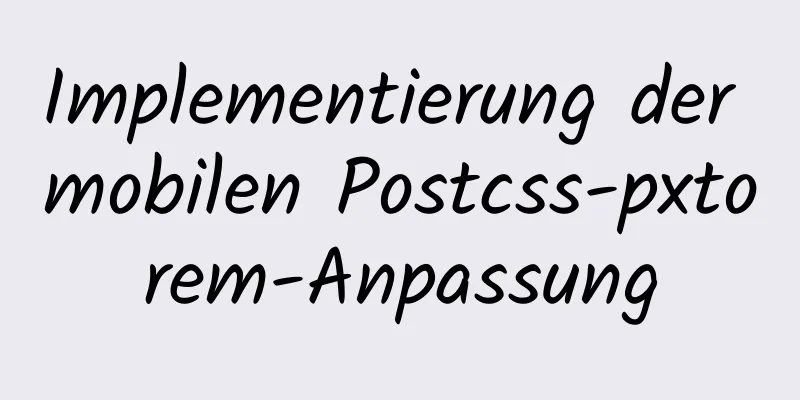Automatisierte Schnittstellentests mit Postman

HintergrundbeschreibungEs gibt ein Projekt, das Postman zum Testen der Schnittstelle verwendet. Die für die Schnittstelle erforderlichen Parameter sind:
Die Frage ist, wie man dynamisch eine Signatur basierend auf den Parametern erstellt, wenn Postman eine Anfrage initiiert? In der Postman-Skriptbibliothek unterstützt CryptoJS die Verschlüsselung verschiedener Algorithmen, darunter HMACSHA1 und Signaturalgorithmen. Die Schwierigkeit besteht darin, den Pfadparameter in der URL abzurufen. Wenn eine Anfrage initiiert wird, kann ein Pfadwert festgelegt werden. Wie erhält man den Pfadwert, wenn der automatisierte Test ausgeführt werden muss? Erstellen einer GET-AnfrageDie grundlegende Verwendung von Postman wird hier nicht vorgestellt. Erstellen Sie zunächst eine GET-Anforderung mit verschiedenen in der URL konfigurierten dynamischen Parametern. { {Variablenname}}: die Syntax für Postman zum Verweisen auf Umgebungsvariablen; { {$guid}}: Von Postman vordefinierte Umgebungsvariable zum Abrufen eines GUID-Werts;
Erstellen Sie Signaturen in Pre-Request-SkriptenPre-Request-Skripte sind eine JavaScript-Ausführungsumgebung, die ausgeführt wird, bevor die Anforderung gesendet wird. Verwenden Sie sie einfach als JS, aber einige JS-Bibliotheken unterstützen sie nicht. Der nächste Schritt besteht darin, die Signatur dynamisch abzurufen 1. Fester Wert, der in der Umgebungsvariable „Appid“ konfiguriert ist; 2. Holen Sie sich den Zeitstempel des Stempels:
//Unix-Zeit abrufen getUnixTime: function(){ return Math.round(new Date().getTime()/1000);
}
3. Der URL-Wert kann über request.url abgerufen und anschließend der Pfad analysiert werden:
//Den Pfadteil der URL abrufen getUrlRelativePath:function(url){ var arrUrl = url.split("//");
var start = arrUrl[1].indexOf("/");
var end=arrUrl[1].indexOf("?");
var relUrl = arrUrl[1].substring(start,end); //Stopp wird ausgelassen, alle Zeichen vom Anfang bis zum Ende werden abgefangen console.log(relUrl); return relUrl;
}
4. Erstellen Sie eine Signaturzeichenfolge und verschlüsseln Sie sie mit dem geheimen Schlüssel. Die von Postman bereitgestellte Bibliothek von Verschlüsselungsalgorithmen unterstützt möglicherweise nicht alle davon, und manchmal müssen Sie Signaturen mit dem Backend austauschen.
var Host = pm.environment.get("Host"); var Text = encodeURIComponent(plain);
pm.sendRequest(host+"/FaceIn/ToHmacsha1?plain="+text+"&secret="+sercret, function (err, response) { var json=response.json(); //Die Signatur enthält Sonderzeichen wie + und muss URL-codiert werden pm.environment.set("sign",encodeURIComponent(json.result));
});
Der Signaturstring ist vorzugsweise URL-kodiert. Legacy-Problem: Beim Austausch von Signaturen aus dem Backend wird zunächst der String responsejson() zurückgegeben und kann nicht geparst werden! 5. Verwenden Sie eval, um die definierte Variable postmanUtil in die globale Variable einzufügen, und rufen Sie dann auf eval(Umgebung.postmanUtil);postmanUtil.setLsdzSign(); Das Ergebnis ist wie folgt:
Der Code lautet wie folgt:
var postmanUtil={ //Unix-Zeit abrufen getUnixTime:function(){ return Math.round(new Date().getTime()/1000);
}, //Den Pfadteil der URL abrufen getUrlRelativePath:function(url){ var arrUrl = url.split("//");
var start = arrUrl[1].indexOf("/");
var end=arrUrl[1].indexOf("?");
var relUrl = arrUrl[1].substring(start,end); //Stopp wird ausgelassen, alle Zeichen vom Anfang bis zum Ende werden abgefangen console.log(relUrl); return relUrl;
}, //Signatur setLsdzSign:function(){ var appid=pm.environment.get("appid"); var sercret=pm.environment.get("appsercret"); //Zeitstempel var time=postmanUtil.getUnixTime();
pm.environment.set("stamp", time); //Adresse ruft den Pfadteil der aktuellen Adresse abvar path= postmanUtil.getUrlRelativePath(request.url); console.log(path); var url=path; var plain=appid+"$"+url.toLowerCase()+"$"+time; var hmac = CryptoJS.HmacSHA1(plain, sercret).toString(CryptoJS.enc.Base64); //Signatur abrufen, CryptoJS.HmacSHA1 kann den Signaturalgorithmus nicht erfüllen und kann nur aus dem Hintergrund abgerufen werdenvar host=pm.environment.get("host"); var text=encodeURIComponent(plain);
pm.sendRequest(host+"/FaceIn/ToHmacsha1?plain="+text+"&secret="+sercret, function (err, response) { var json=response.json(); //Die Signatur enthält Sonderzeichen wie + und muss URL-codiert werden pm.environment.set("sign",encodeURIComponent(json.result));
});
}
}eval(Umgebung.postmanUtil);
postmanUtil.setLsdzSign();
Das Skript wird in die Umgebungsvariable geschriebenSchreiben Sie den obigen Code in ein Pre-Request-Skript. Wenn es sich um eine einzelne Schnittstelle handelt, ist das noch in Ordnung. Selbst wenn es mehrere Schnittstellen gibt, kopieren Sie einfach eine Kopie. Probleme treten auf, wenn das Skript geändert werden muss. Sie müssen zum Fenster „Pre-Request-Skript“ jeder Anforderung gehen, um es zu ändern. Wie lässt sich dieses Problem lösen? Dies kann gelöst werden, indem postmanUtil in ENVIRONMENT wie folgt definiert wird:
Tatsächlich wird einfach „postmanUtil“ in die Umgebungsvariable eingefügt. Sonst ändert sich nichts. Behalten Sie einfach den Wert in der Umgebungsvariable bei, und Sie müssen sie nicht einzeln ändern. Wenn man sich den Skriptcode vor der Anforderung ansieht, ist es viel einfacher:
Verwendung der Postman-KonsoleWenn Sie nicht wissen, ob die Umgebungsvariablen erfolgreich abgerufen wurden, oder wenn Sie den Wert einer Variablen anzeigen möchten, bietet Postman auch eine sehr praktische Konsolenansicht. Unter dem Menü Ansicht kann mit Postman-Konsole anzeigen die folgende Konsole geöffnet werden:
Die Abbildung zeigt die Ergebnisse von console.log(sercret) und sendRequest() Collection Runner Automatisierte API-TestsErstellen von Testfällen für die Schnittstelle Für das Ergebnis der HTML-Rückgabe gilt: Solange der Testtext einen bestimmten Wert enthält, wird er bestanden
Solange der Code für das zurückgegebene JSON-Ergebnis 0 ist, wird es übergeben.
Auf der rechten Seite des Fensters befinden sich allgemeine Tastenkombinationen für Skripts. Sie können diese durch Auswählen generieren. Das ist sehr praktisch. Auswählen und Ausführen automatisierter SchnittstellentestsKlicken Sie auf der Homepage oben links auf „Runner“, um die zuvor erstellte Schnittstelle auszuwählen, wählen Sie die Umgebung aus und klicken Sie auf „Schnittstelle xxx ausführen“, um den Skripttest auszuführen.
TestergebnisseSie können sehen, dass die Ergebnisschnittstelle 2 die geplanten Ergebnisse erfolgreich zurückgibt.
Dies ist das Ende dieses Artikels über die tatsächliche Praxis des automatisierten Schnittstellentests von Postman. Weitere relevante Inhalte zum automatisierten Schnittstellentest von Postman finden Sie in früheren Artikeln auf 123WORDPRESS.COM oder in den folgenden verwandten Artikeln. Ich hoffe, dass jeder 123WORDPRESS.COM in Zukunft unterstützen wird! Das könnte Sie auch interessieren:
|
<<: Austausch von Designideen für die offizielle Website von Navigation Century
>>: So legen Sie die Schriftfarbe in HTML fest und erhalten mit PS eine genaue Schriftfarbe in HTML
Artikel empfehlen
25 Beispiele für die Verwendung kreisförmiger Elemente im Webdesign
Heute listet dieser Beitrag einige großartige Beis...
So verwenden Sie Docker Compose zum Erstellen eines FastDFS-Dateiservers
Im vorherigen Artikel wurde ein ausführliches Bei...
So optimieren Sie die MySQL-Indexfunktion basierend auf dem Schlüsselwort „Explain“
EXPLAIN zeigt, wie MySQL Indizes verwendet, um Au...
MySQL 5.7.10 Installationsdokumentation Tutorial
1. Installieren Sie Abhängigkeitspakete yum -y in...
Erweiterte Verwendungsbeispiele für den Befehl mv in Linux
Vorwort Der Befehl mv ist die Abkürzung für move ...
Detaillierte Erläuterung der Hochverfügbarkeitskonfiguration von Docker
Docker Compose Docker Compose unterteilt die verw...
3 Möglichkeiten zum Hinzufügen von Links zu HTML-Auswahl-Tags
Der Erste : Code kopieren Der Code lautet wie folg...
MySQL wählt den passenden Datentyp für die ID
Inhaltsverzeichnis Zusammenfassung der Distribute...
Bootstrap 3.0 Studiennotizen Rastersystemprinzip
Durch die kurze Einführung in den beiden vorherig...
Wählen Sie die besten Voreinstellungen aus, um vollständige Kompatibilität mit allen Browsern zu erreichen.
Wir wissen, dass die Eigenschaften des Auswahltags...
html-Seite!--[if IE]...![endif]--Detaillierte Einführung in die Verwendung
Code kopieren Der Code lautet wie folgt: <!--[...
Lösung für das Problem, dass die Tomcat-Konfiguration in Intelli Idea nicht gefunden wird
Ich bin vor kurzem in ein neues Unternehmen einge...
Detaillierte Erklärung zur Interpretation der Nginx-Konfigurationsdatei
Die Nginx-Konfigurationsdatei ist hauptsächlich i...
Zusammenfassung aller HTML-Interviewfragen
1. Die Rolle des Doctypes, der Unterschied zwisch...
React-Konfiguration px-Konvertierung rem-Methode
Installieren Sie zugehörige Abhängigkeiten npm ic...